Di TechieWriter
Un numero enorme di problemi nel sistema operativo Windows può essere risolto aggiornando o reinstallando i driver del dispositivo. Potresti esserti chiesto almeno una volta dove vengono archiviati questi driver nel tuo Windows 11. Bene, non guardare da nessuna parte, sei nel posto giusto! Continua a leggere per scoprire la posizione nascosta in cui sono archiviati i driver di dispositivo nella tua macchina.
I driver di dispositivo Windows sono archiviati in una cartella denominata DriverStore nelle finestre 11. Questa è una cartella protetta. I passaggi seguenti spiegano come accedere alla cartella DriverStore.
Passo 1: Avvia il Correre finestra premendo VINCI + R chiavi insieme. Copia incolla il seguente percorso e premere ok pulsante.
C:\Windows\System32\DriverStore
Nota: se il sistema operativo Windows 11 è installato in un'unità diversa da C, allora per favore sostituire la lettera di unità.
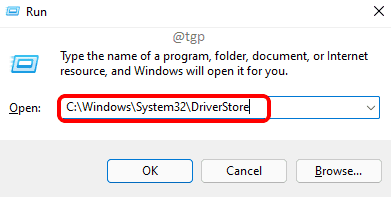
Passaggio 2: questo è tutto. Sei perfettamente atterrato sul DriverStore cartella in Esplora file.
Tuttavia, DriverStore è la cartella principale e le cartelle effettive e presente all'interno di un'altra cartella all'interno della cartella DriverStore, chiamata FileRepository. Doppio click su di esso per accedere alla cartella FileRepository.
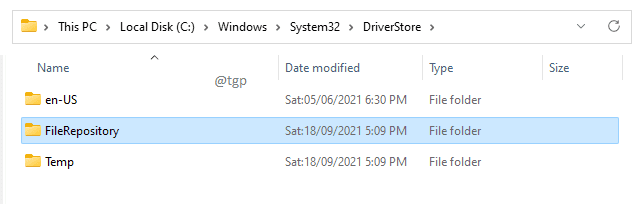
Passaggio 3: dentro FileRepository cartella, puoi vedere più cartelle. Queste cartelle contengono tutti i driver installati nella macchina.
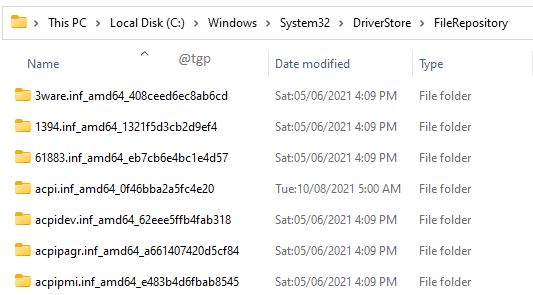
Leggi anche: Come pulire DriverStore \ FileRepository in Windows 11 e 10
Spero che tu abbia trovato utile l'articolo.


